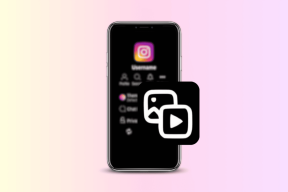כיצד להסיר את Bing מכרום
Miscellanea / / December 16, 2021
מנוע החיפוש Bing שוחרר על ידי מיקרוסופט לפני כמעט עשור. זה מנוע החיפוש השני בגודלו אחרי גוגל. עם זאת, למרות השגת הצלחה עצומה, בינג אינו מועדף בדרך כלל על ידי רבים. אז, כאשר בינג מגיע בתור א מנוע חיפוש ברירת מחדל במחשב Windows, משתמשים מנסים להסיר אותו. מאמר זה יספק לך כמה שיטות בדוקות כיצד להסיר את Bing מגוגל כרום.
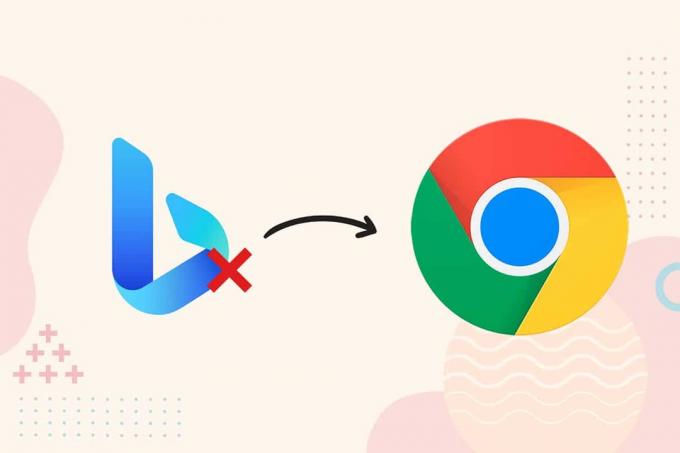
תוכן
- כיצד להסיר את Bing מגוגל כרום
- שיטה 1: השבת הרחבות דפדפן
- שיטה 2: שנה את הגדרות ההפעלה
- שיטה 3: הסר את מנוע החיפוש של Bing
- שיטה 4: אפס את הגדרות Chrome
- טיפ מקצועי: הפעל סריקת תוכנות זדוניות שגרתיות
כיצד להסיר את Bing מגוגל כרום
לפני שנצלול לתוך הפתרונות, נבחן את הסיבות להסרה בינג מ-Chrome:
- סוגיות אבטחה - בינג נבדקה בנושאים שונים הקשורים לאבטחה מכיוון שהיא שימשה בית להרחבות ותוכניות תוכנות זדוניות שונות.
- ממשק משתמש - ממשק המשתמש של Bing אינו יוצא דופן והתכונות שלו חסרות מראה. יתרה מכך, ממשק המשתמש כולו מרגיש מעט חלוד ויבש גם הוא בהשוואה למנועי חיפוש פופולריים אחרים המציעים ממשק טוב יותר וקל לשימוש.
- אפשרויות חלופיות - מנוע החיפוש של גוגל הוא חסר תקדים. זה קיים כבר הרבה זמן וצבר מוניטין טוב. לעתים קרובות אנשים מקשרים את האינטרנט עם גוגל. בגלל מעמד כזה, מנועי חיפוש אחרים כמו בינג בדרך כלל אינם מסוגלים להתחרות בגוגל.
כעת נדון בשיטות השונות כיצד להסיר את Bing מגוגל כרום.
שיטה 1: השבת הרחבות דפדפן
יישומי הרחבות לדפדפן אינטרנט נועדו להגביר את הפרודוקטיביות ולהוסיף נזילות לכל חווית המשתמש. מנוע החיפוש בינג זמין גם בצורה של הרחבה על חנות האינטרנט של Chrome. עם זאת, לפעמים ייתכן שיהיה עליך להשבית את אלה אם הם מתחילים להפריע לעבודה שלך. בצע את השלבים המפורטים כדי להשבית את תוסף Bing:
1. הקלק על ה סמל שלוש נקודות כדי להרחיב את התפריט. בחר עוד כלים > הרחבות, כפי שמתואר להלן.

2. כל ההרחבות יופיעו כאן. כבה את המתג עבור דף הבית של Microsoft Bing וחיפוש פלוס הרחבה, כפי שמוצג.
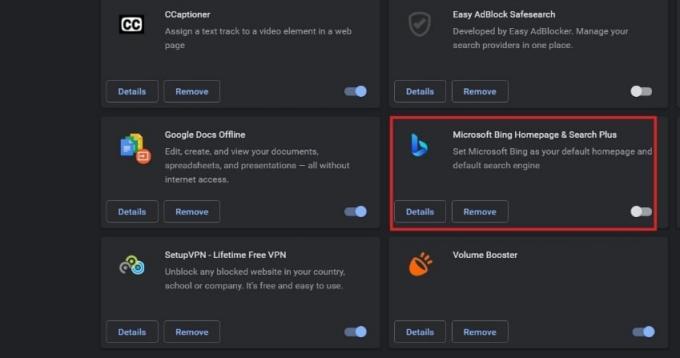
קרא גם:כיצד להסיר ערכות נושא של Chrome
שיטה 2: שנה את הגדרות ההפעלה
שינוי ההגדרות של Google Chrome יכול גם לעזור לך למנוע מ-Bing להיפתח בהפעלה. בצע את השלבים המוזכרים להלן כדי להסיר את Bing מ-Chrome:
1. לִפְתוֹחַ גוגל כרום, הקלק על ה סמל שלוש נקודות מהפינה הימנית העליונה ובחר הגדרות, כפי שמוצג להלן.

2. לאחר מכן, לחץ בהפעלה תפריט בחלונית השמאלית.

3. כעת, בחר פתח עמוד או קבוצת דפים ספציפיים תַחַת בהפעלה קטגוריה בחלונית הימנית.
4. כאן, לחץ על הוסף דף חדש.

5. על הוסף דף חדש מסך, להסיר בינגכתובת אתר והוסף את כתובת האתר הרצויה. לדוגמה, www.google.com
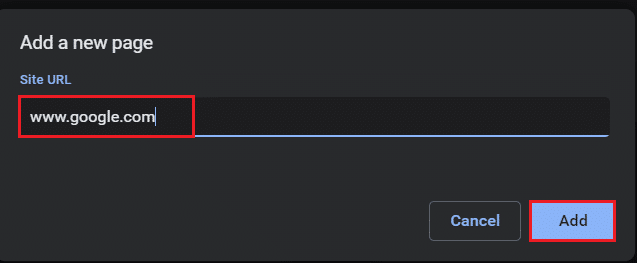
6. לבסוף, לחץ על לְהוֹסִיף לחצן כדי לסיים את תהליך ההחלפה.
קרא גם:תקן את Chrome לא מתחבר לאינטרנט
שיטה 3: הסר את מנוע החיפוש של Bing
לא משנה מה אנחנו מחפשים בדפדפן האינטרנט שלנו, זה דורש מנוע חיפוש כדי לספק תוצאות. ייתכן שבשורת הכתובת שלך מוגדר Bing כמנוע החיפוש המוגדר כברירת מחדל. לפיכך, כדי להסיר את Bing מ-Chrome, בצע את השלבים המפורטים:
1. לך ל כרום > סמל שלוש נקודות > הגדרות, כמו קודם לכן.

2. לחץ על מראה חיצוני בתפריט השמאלי.

3. כאן, אם ה הופעהכפתור בית האפשרות מופעלת, ו בינג מופיעה ככתובת האינטרנט המותאמת אישית, ואז:
3א. מחק את כתובת האתר של Bing.
3B. לחלופין, בחר את דף כרטיסייה חדשה אפשרות, מוצגת בהדגשה.
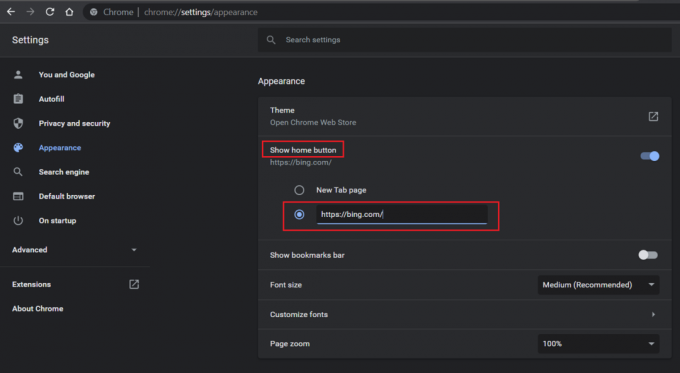
4. כעת, לחץ על מנוע חיפוש בחלונית השמאלית.
5. כאן, בחר כל מנוע חיפוש מלבד Bing ב- מנוע החיפוש המשמש בשורת הכתובת תפריט נפתח.
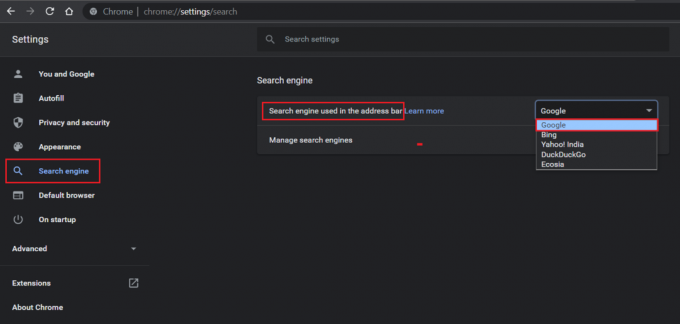
6. לאחר מכן, לחץ על ניהול מנועי חיפוש אפשרות באותו מסך.
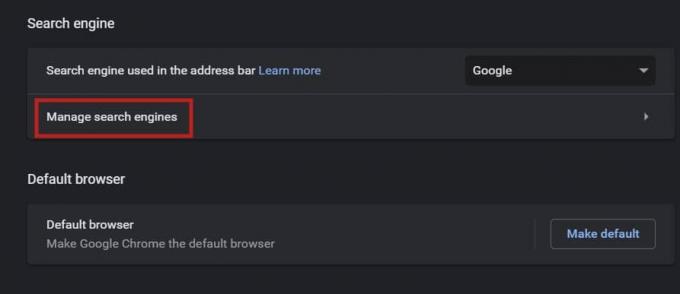
7. גלול מטה ולחץ על סמל שלוש נקודות מתאים ל-Bing ובחר הסר מהרשימה, כפי שמתואר להלן.
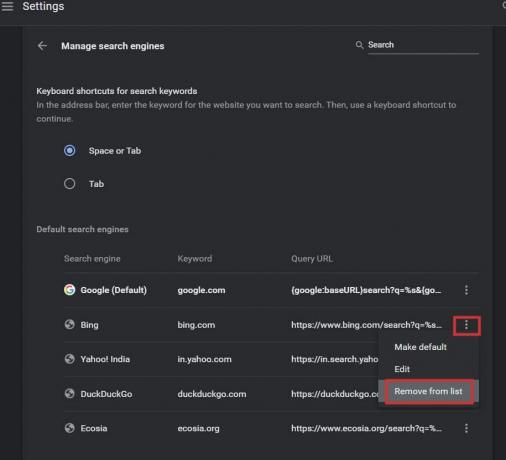
כך ניתן להסיר את Bing ממנוע החיפוש של Google Chrome.
שיטה 4: אפס את הגדרות Chrome
למרות שהשיטות לעיל יעילות להסרת Bing מכרום, איפוס הדפדפן גם יעזור לך להשיג את אותן תוצאות.
הערה: אתה תצטרך ל לְהַתְקִין מִחָדָשׁ הגדרות הדפדפן שלך לאחר ביצוע שיטה זו מכיוון שאתה עלול לאבד את רוב הנתונים שלך. עם זאת, שלך סימניות, היסטוריה וסיסמאות לא יימחק.
1. לְהַשִׁיק גוגל כרום וללכת ל סמל שלוש נקודות > הגדרות, כמו קודם.
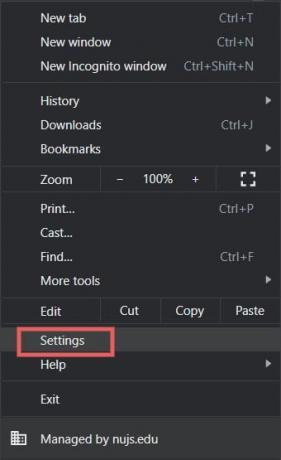
2. בחר את מִתקַדֵם אפשרות בחלונית השמאלית.
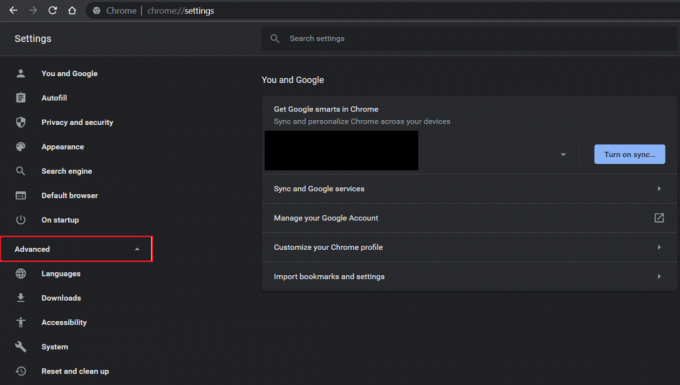
3. נווט אל אפס ונקה ולחץ על שחזר את ההגדרות לברירות המחדל המקוריות שלהן.
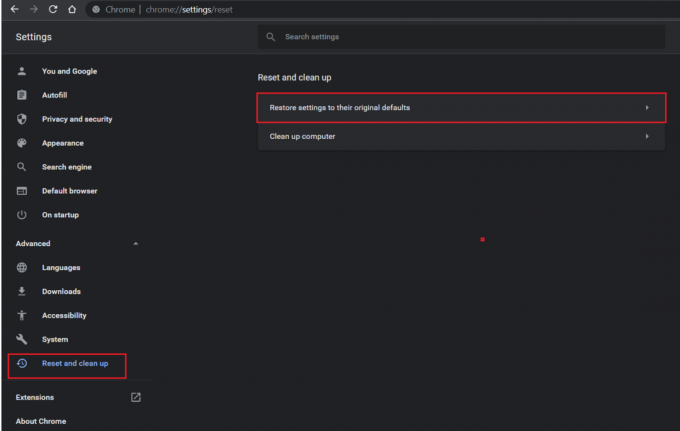
4. אשר את ההנחיה על ידי לחיצה אפס הגדרות.

כל קובצי ה-cookie והמטמון יימחקו כדי לנקות את Chrome ביסודיות. כעת תוכל ליהנות מחוויית גלישה מהירה וחלקה יותר גם כן.
קרא גם:כיצד להגביר את מהירות האינטרנט של WiFi ב-Windows 10
טיפ מקצועי: הפעל סריקת תוכנות זדוניות שגרתיות
סריקת תוכנות זדוניות רגילות תעזור לשמור על דברים בצורה ונטולת וירוסים.
1. לחץ על הַתחָלָה וסוג אבטחת Windows ופגע ב מקש אנטר לשגר הגנה מפני וירוסים ואיומים חַלוֹן.

2. לאחר מכן, לחץ הגנה מפני וירוסים ואיומים בחלונית הימנית.
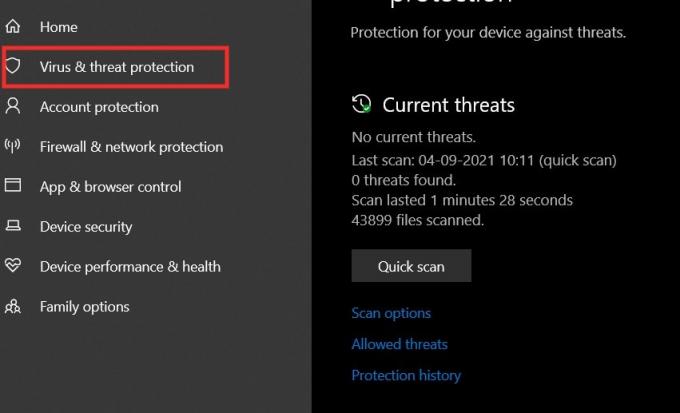
3. כאן, לחץ על אפשרויות סריקה, כפי שמוצג.
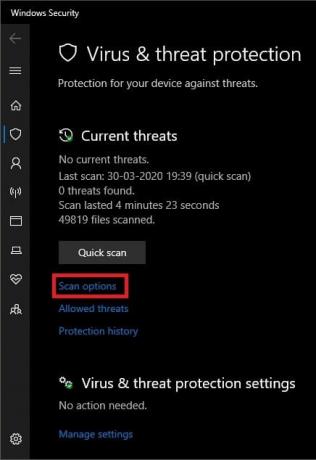
4. בחר סריקה מלאה ולחץ על לסרוק עכשיו.
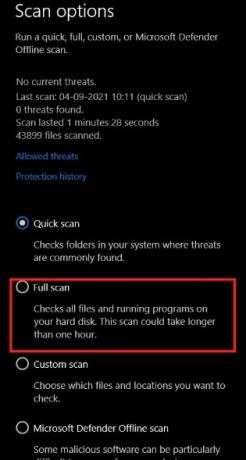
הווידג'ט יריץ סריקה מלאה של המחשב האישי שלך.
מוּמלָץ:
- כיצד להוסיף תוסף Notepad++ ב-Windows 10
- כיצד להפעיל DNS באמצעות HTTPS בכרום
- כיצד להגביר את מהירות האינטרנט ב-Windows 11
- כיצד לשחזר את סיסמת Outlook
דפדפן אינטרנט מהיר וחלק חשוב מאוד בימינו. יעילות דפדפן האינטרנט תלויה בעיקר באיכות מנוע החיפוש שלו. לכן, לא מומלץ להשתמש במנוע חיפוש נמוך. אנו מקווים שהצלחת הסר את Bing מ-Chrome. אם יש לך שאלות או הצעות כלשהן, אנא כתוב את אותו הדבר בקטע ההערות למטה.